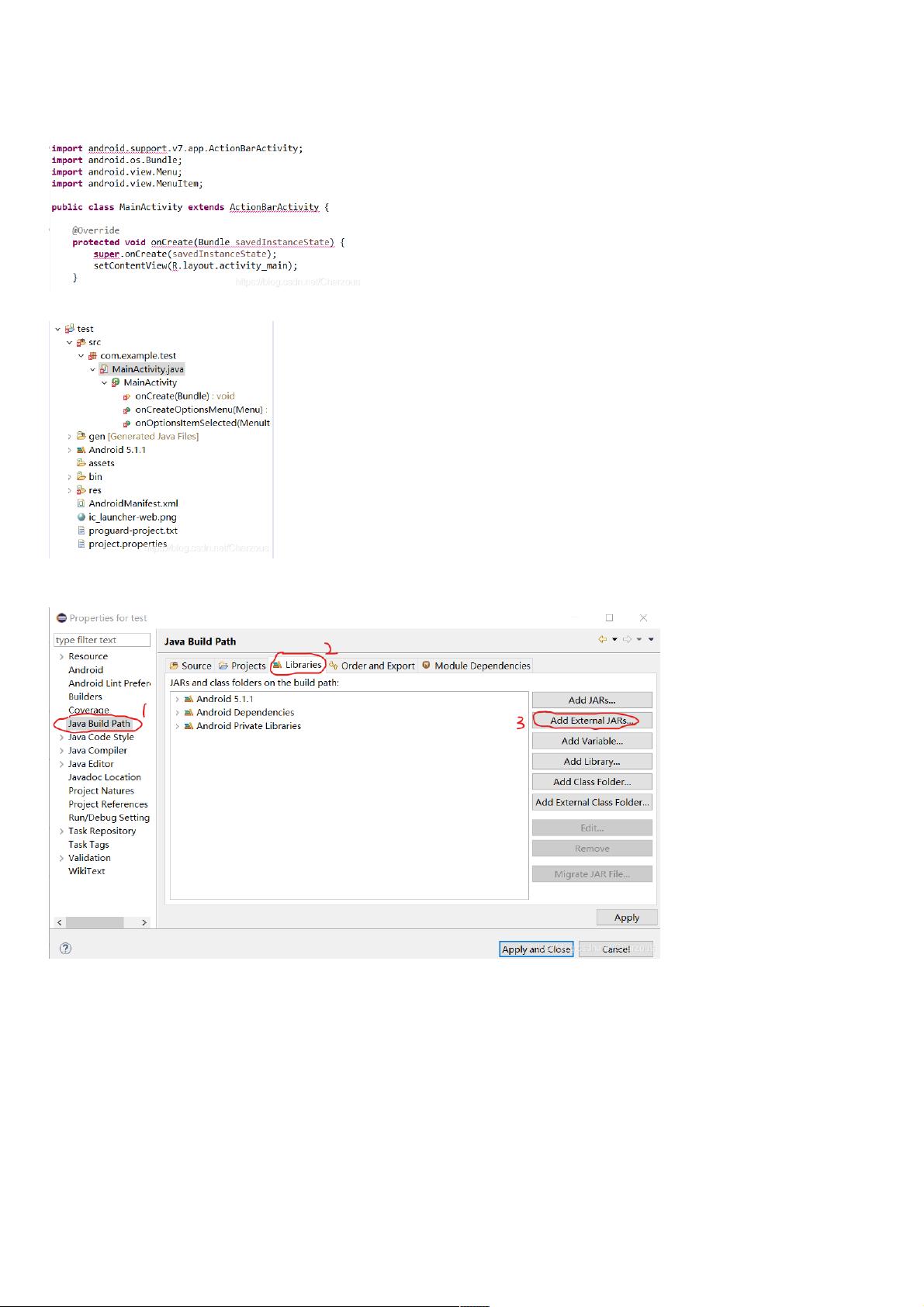Eclipse Android项目报错解决全攻略
201 浏览量
更新于2024-08-30
收藏 530KB PDF 举报
"Eclipse新建Android项目时可能会遇到的报错及解决方案"
在Android开发中,初学者经常会在Eclipse环境中创建新项目时遇到各种错误。本文主要针对两种常见的错误提供了详细的解决方案。
首先,错误一:"The import android.support cannot be resolved"。这个错误通常意味着你的项目缺少对`android.support`包的引用,特别是对于`android.support.v7.app.ActionBarActivity`这样的类。为了解决这个问题,你需要导入`android-support-v7-appcompat.jar`库文件。以下是具体的解决步骤:
1. 右键点击项目名称,选择Properties。
2. 在弹出的窗口中,依次点击Java Build Path -> Libraries -> Add External JARs。
3. 浏览并选择已经下载好的`android-support-v7-appcompat.jar`文件,然后点击OK导入。
4. 如果你的项目没有`libs`文件夹,你也可以手动创建一个,然后将`android-support-v7-appcompat.jar`复制到该文件夹下。
完成上述步骤后,`android.support`的导入问题应该得到解决,项目可以正常编译。
然而,有时候问题并不会就此结束。接下来是错误二:"android.support.v4.app.TaskStackBuilder$SupportParentable cannot be resolved"。这个错误表明项目无法找到`TaskStackBuilder`的父类,这可能是由于`v4`支持库没有正确引入。解决这个问题可能需要以下步骤:
1. 检查你的项目是否已经包含了`android-support-v4.jar`库。如果没有,你需要从Android SDK的extras目录下找到它,并像处理`android-support-v7-appcompat.jar`那样添加到项目中。
2. 确保你的Build Target(项目构建目标)设置为Android版本高于或等于`android-support-v4`库的最低支持版本。
3. 清理项目并重新构建,有时候简单的清理(Project -> Clean)和刷新(Project -> Refresh)操作就能解决问题。
如果以上步骤仍不能解决问题,你可能需要检查项目的AndroidManifest.xml文件,确保所有依赖的服务和组件都已正确声明。此外,检查Gradle配置(如果项目是用Gradle构建的),确保`build.gradle`文件中的依赖关系正确无误。
在Android开发过程中,遇到错误并不可怕,关键是要有耐心和决心去解决它们。通过查阅文档、社区论坛或搜索引擎,大多数问题都能找到答案。希望本文提供的解决方案能帮助你顺利解决Eclipse新建Android项目时遇到的问题,让你的开发之旅更加顺畅。
点击了解资源详情
点击了解资源详情
点击了解资源详情
2020-08-30 上传
2018-10-25 上传
2020-08-26 上传
2014-07-29 上传
2020-08-18 上传
2018-07-09 上传
weixin_38677806
- 粉丝: 5
- 资源: 938
最新资源
- MATLAB实现小波阈值去噪:Visushrink硬软算法对比
- 易语言实现画板图像缩放功能教程
- 大模型推荐系统: 优化算法与模型压缩技术
- Stancy: 静态文件驱动的简单RESTful API与前端框架集成
- 掌握Java全文搜索:深入Apache Lucene开源系统
- 19计应19田超的Python7-1试题整理
- 易语言实现多线程网络时间同步源码解析
- 人工智能大模型学习与实践指南
- 掌握Markdown:从基础到高级技巧解析
- JS-PizzaStore: JS应用程序模拟披萨递送服务
- CAMV开源XML编辑器:编辑、验证、设计及架构工具集
- 医学免疫学情景化自动生成考题系统
- 易语言实现多语言界面编程教程
- MATLAB实现16种回归算法在数据挖掘中的应用
- ***内容构建指南:深入HTML与LaTeX
- Python实现维基百科“历史上的今天”数据抓取教程